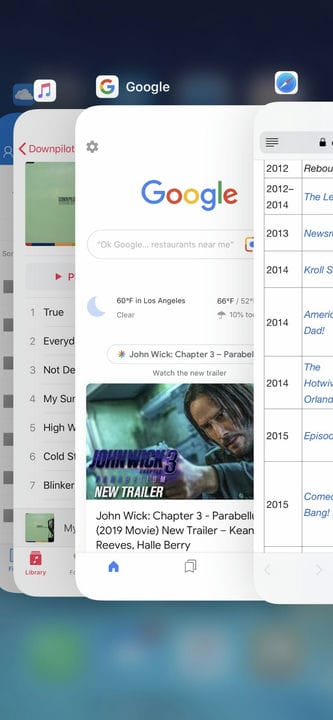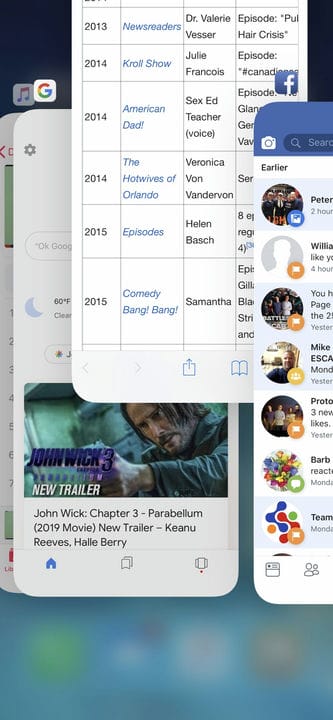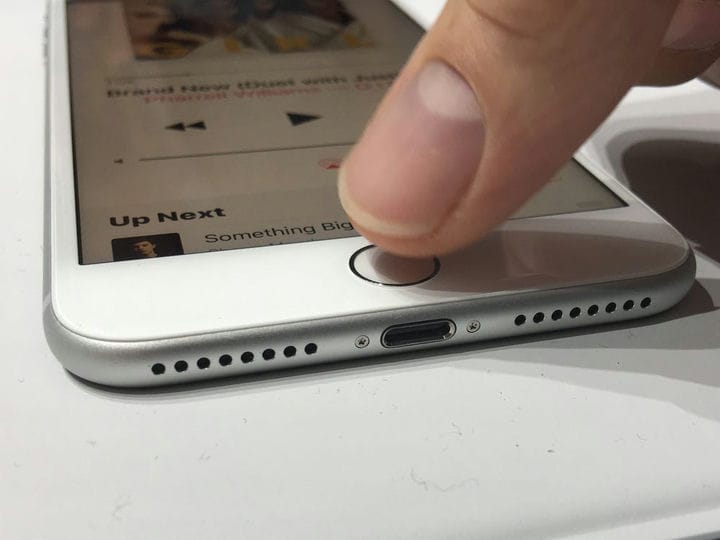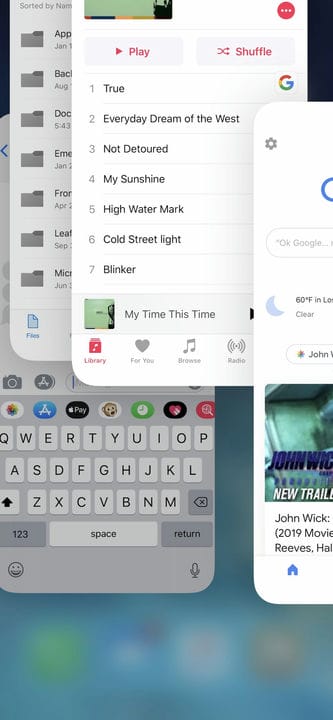So schließen Sie Apps auf jedem iPhone-Modell
- Um Apps auf einem iPhone X oder neuer zu schließen, wischen Sie auf dem Bildschirm nach oben.
- Sie können mehrere Apps gleichzeitig schließen, indem Sie alle gleichzeitig nach oben wischen.
- Wenn Sie ein iPhone 8 oder älter haben, schließen Sie Apps, indem Sie zweimal auf die Home-Taste drücken.
Die jahrelange Verwendung von Desktop-Computern – sowohl PCs als auch Macs – hat uns „gelehrt”, dass viele Programme den PC verlangsamen, Speicher verbrauchen und Störungen verursachen.
Infolgedessen möchten Sie möglicherweise dieselben Lektionen auf Ihr iPhone anwenden und Apps schließen, die Sie nicht verwenden. Die Realität ist, dass Sie das nicht wirklich tun müssen: Das Schließen von iPhone-Apps verlängert im Allgemeinen nicht die Akkulaufzeit, erweitert Ihren Speicher oder hilft Ihrem Telefon, besser zu laufen.
Tatsächlich kann es manchmal alles noch schlimmer machen. Das liegt daran, dass Apple iOS entwickelt hat, um Apps intelligent zu verwalten und sie in einen „angehaltenen” Zustand mit geringem Stromverbrauch und geringem Arbeitsspeicher zu versetzen, wenn sie nicht verwendet werden.
Trotzdem kann es vorkommen, dass Sie eine App wirklich schließen müssen, insbesondere wenn sie sich schlecht benimmt. Der Vorgang variiert leicht, je nachdem, welches iPhone Sie verwenden.
So schließen Sie Apps auf einem iPhone X oder neuer
1 Streichen Sie vom unteren Bildschirmrand nach oben, um den App-Umschalter zu öffnen. Sie sollten alle Ihre Apps als Karten sehen.
Wischen Sie vom unteren Rand des iPhone-Bildschirms nach oben, um den App-Umschalter aufzurufen.
2 Wischen Sie von Seite zu Seite durch Ihre Apps, bis Sie die finden, die Sie schließen möchten.
3 Streichen Sie auf der App, die Sie schließen möchten, nach oben. Wenn es am oberen Rand des Bildschirms verschwindet, ist es geschlossen.
Um eine App zu schließen, wischen Sie einfach nach oben, bis sie über den oberen Bildschirmrand hinausfliegt.
Dave Johnson/Insider
Wenn Sie mit dem Schließen von Apps fertig sind, tippen Sie auf den Bildschirm, um den App-Umschalter zu schließen. Wenn Sie auf eine App-Karte tippen, öffnen Sie diese App; Wenn Sie auf den Bildschirm um die Karten herum tippen, kehren Sie zum Startbildschirm zurück.
So schließen Sie Apps auf einem iPhone 8 oder früher
Tippen Sie auf dem iPhone 8 und früheren Modellen doppelt auf die Home-Taste.
Steve Kovach/Insider
1 Drücken Sie zweimal die Home-Taste. Dadurch wird der App-Umschalter gestartet, in dem alle Ihre Apps als Karten dargestellt werden sollten.
2 Wischen Sie von Seite zu Seite durch Ihre Apps, bis Sie die finden, die Sie schließen möchten.
3 Streichen Sie auf der App, die Sie schließen möchten, nach oben. Wenn es am oberen Rand des Bildschirms verschwindet, ist es geschlossen.
So schließen Sie mehrere Apps gleichzeitig
Hier ist ein praktischer kleiner Trick: Es ist möglich, bis zu drei Apps gleichzeitig zu schließen.
Öffnen Sie dazu einfach den App-Umschalter und wischen Sie mit mehreren Fingern gleichzeitig auf bis zu drei Apps nach oben.
Sie können bis zu drei Apps gleichzeitig schließen, indem Sie mit mehreren Fingern gleichzeitig nach oben wischen.